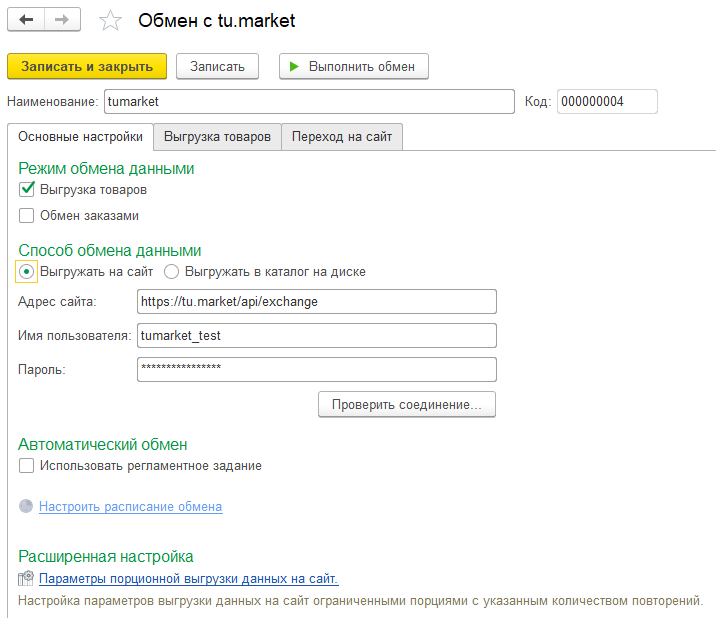
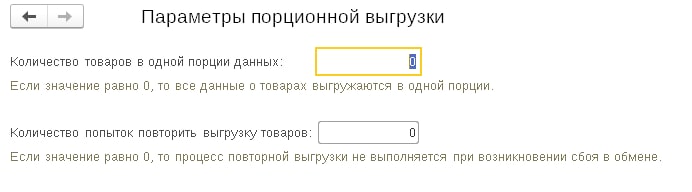
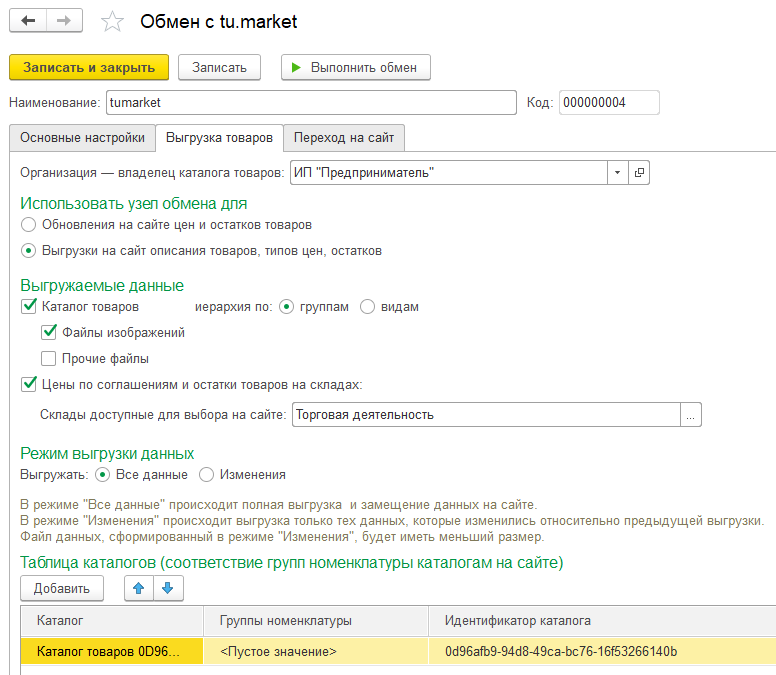
Доп.информация:
Доп.информация:
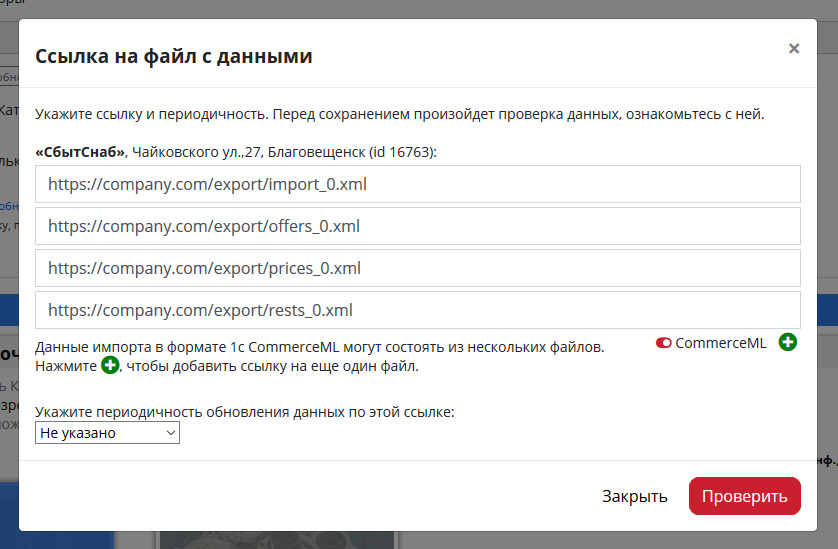
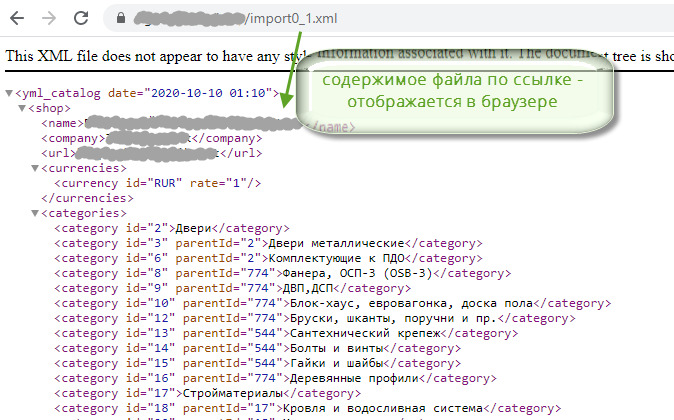
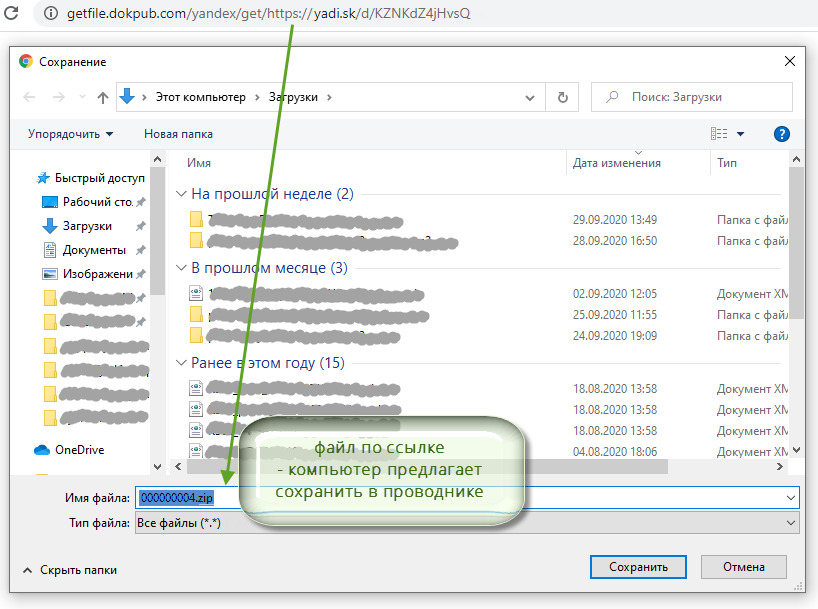
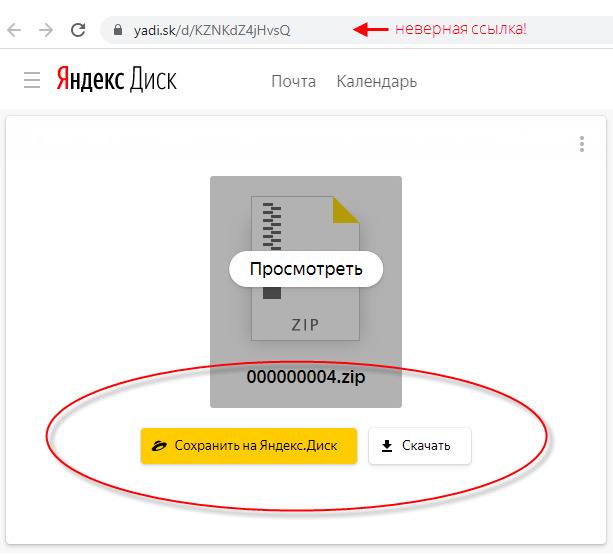
Скидка в ТУМАРКЕТ(значение - число, в рублях)
Цена в ТУМАРКЕТ(значение - число, в рублях)
Старая Цена в ТУМАРКЕТ(значение - число, в рублях)
Цена От в ТУМАРКЕТ(значение - число, в рублях)
Статус в ТУМАРКЕТ(значение может быть "Публиковать" или "Заблокировать")
Фото в ТУМАРКЕТ(значение - имя файла фото. Если будет ссылка, автоматически берется только часть после последнего слеша. Может быть несколько реквизитов с таким названием)
URL в ТУМАРКЕТ(значение должно быть URL)
Дни ожидания в ТУМАРКЕТ(значение - число, дни ожидания поставки товара на склад)
Временно не доступно: функционал дорабатывается
Наличие и Цену - пожалуйста, уточните у Продавца
У Вашего браузера отключены Cookies, поэтому часть функций сайта будут недоступны или будут работать некорректно.